La herramienta de Relleno Rápido en Excel tiene como finalidad agilizar procesos con textos o números que están en columnas. A través de este tutorial aprenderá tres formas de usar el relleno rápido en Excel.
Aprenda Tres Formas de Usar el Relleno Rápido en Excel
En primer lugar, a menudo necesitamos ingresar algo en medio de una secuencia de números.
Por ejemplo, un guión en medio de una numeración.
Además, para agilizar este procedimiento solemos utilizar el relleno rápido.
Ciertamente, para insertar este trazo a la vez en todas las secuencias numéricas.
No es necesario insertar este trazo manualmente en cada número.
Por lo tanto, esta herramienta agiliza cualquier trabajo dejando todo el proceso automatizado.
Pero, ¿sabías que hay dos formas de usar esta herramienta?
Sí, las dos formas son efectivas y cada una está en diferentes ubicaciones de Excel. ¡Entienda!
Justo después, echa un vistazo a nuestras plantillas gratuitas de Excel.
Descargue la hoja de cálculo para seguir el tutorial a continuación:
Dos Formas de Usar el Relleno Rápido en Excel
Primero, como un ejemplo simple a continuación, usemos 3 métodos para acceder a la herramienta de relleno rápido.
Sin embargo, nuestro deber aquí es insertar un trazo cada dos dígitos en cada número.
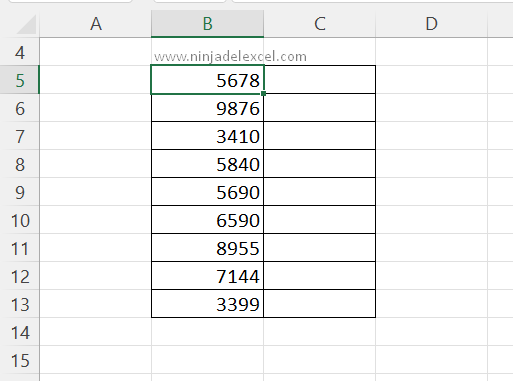
Por ejemplo: 56-78, 98-76, etc.
Pero para acelerar esta tarea, usemos el relleno de rayos en la columna junto a los números, vea:
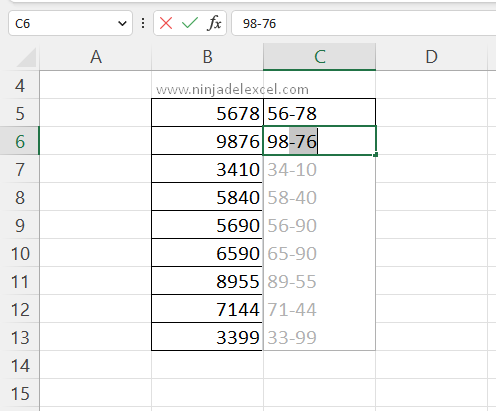
El método anterior es la forma más rápida de usar la herramienta.
Reciba Contenido de Excel
Registre su E-mail aquí en el blog para recibir de primera mano todas las novedades, post y video aulas que posteamos.
¡Su correo electrónico está completamente SEGURO con nosotros!
Es muy importante que me agregues a la lista de tus contactos para que los siguientes E-mails no caigan en el spam. Agregue este: E-mail: [email protected]
Es decir, Excel ya entiende lo que pretendes hacer.
Por lo tanto, después de que muestra las opciones en la lista a continuación.
Presione la tecla «Enter» y se aplicará el relleno.
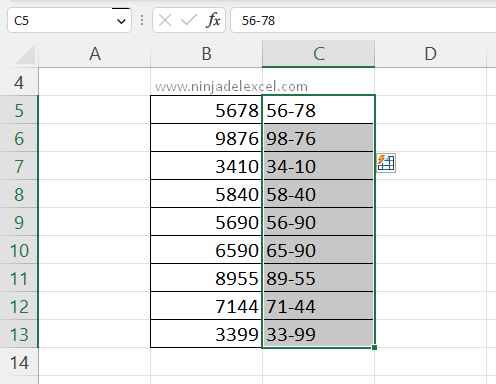
En el método anterior, solo necesita escribir solo los dos primeros números.
A continuación, seleccione las dos primeras celdas y arrastre el cursor hacia abajo.
Justo después de eso, simplemente elija la opción de relleno rápido.
La tercera forma de realizar esta tarea es la que más tiempo consume de todas.
Así es como se hace:
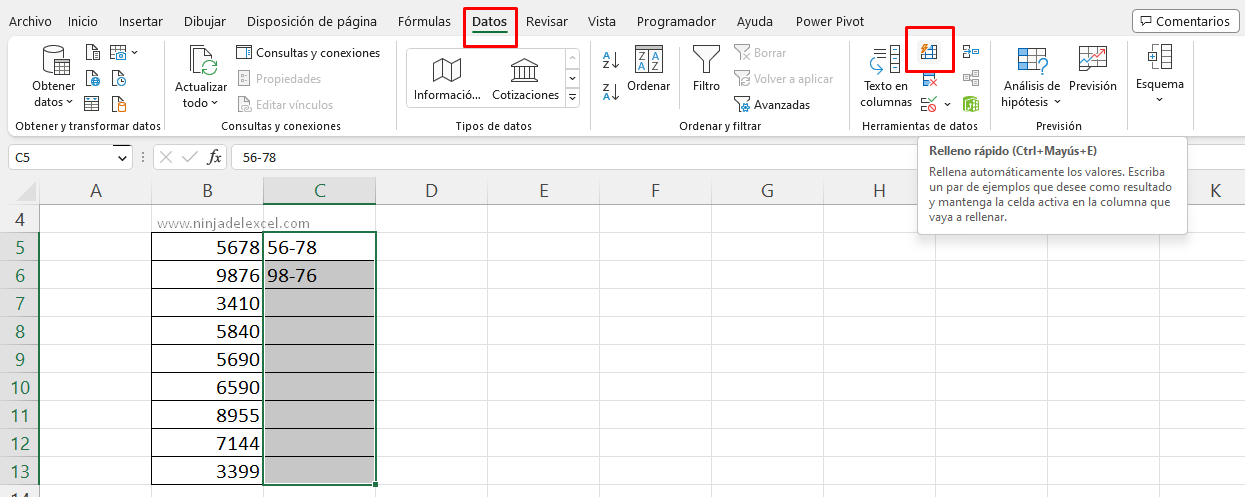
Escriba hasta el segundo número.
Seleccione la columna y luego ingrese a la pestaña «Datos»y haga clic en la parte superior de la herramienta de relleno rápido.
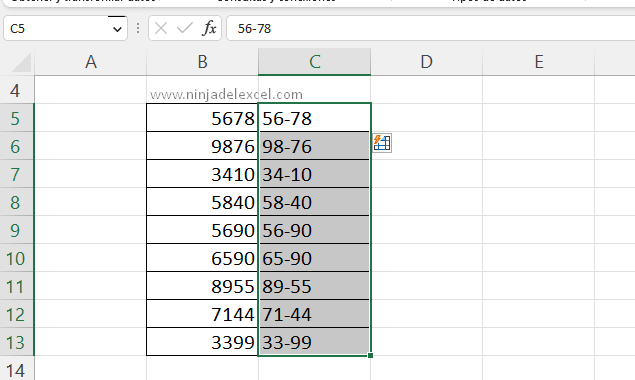
Puede usar ambos métodos que se mostraron anteriormente, todo depende de su necesidad.
Curso de Excel Básico, Intermedio y Avanzado:
Pronto, ¡Cursos de Excel Completo! Continúa leyendo nuestros artículos y entérate un poco más de lo que hablaremos en nuestra aulas virtuales.
 Si llegaste hasta aquí deja tu correo y te estaremos enviando novedades.
Si llegaste hasta aquí deja tu correo y te estaremos enviando novedades.
¿Qué esperas? ¡Regístrate ya!
Accede a otros tutoriales de Excel
- Relleno Rápido – 2 Formas de Hacerlo – Ninja del Excel
- Cómo Hacer Autorrelleno con Alfabeto en Excel – Ninja del Excel
- Relleno Automático en Google Sheets (Automáticamente) – Ninja del Excel
- ¿Qué es el controlador de Relleno de Excel? – Ninja del Excel
- Valor del Dólar en Tiempo Real en Google Sheets – Ninja Del Excel
- Plantillas Listas en Google Sheets – Ninja Del Excel
















